https://(組織名).sharepoint.com/sites/(サイト名) となっています。変更できる部分は "(サイト名)" の場所になります。SharePoint のチームサイトのURLと名称を変更する手順を紹介します。
Microsoft 365 の管理センターにサインインします。左側のメニューの[SharePoint]の項目をクリックして
SharePointの管理センターにアクセスします。
[SharePoint 管理センター]のページが表示されます。左側のメニューの[サイト]の項目内の[アクティブなサイト]をクリックします。
アクティブなサイトの一覧画面が表示されます。名称を変更したいサイト名をクリックします。
サイト名をクリックすると右側にダイアログが表示されます。サイト名の情報などが表示されます。
[全般]タブをクリックして選択し、[URL]の項目の[編集]リンクをクリックします。
[URLの編集]画面が表示されます。[サイトのアドレス]のテキストボックスに変更したい名称を入力します。
https://(組織名).sharepoint.com/sites/(サイト名) となっています。変更できる部分は "(サイト名)" の場所になります。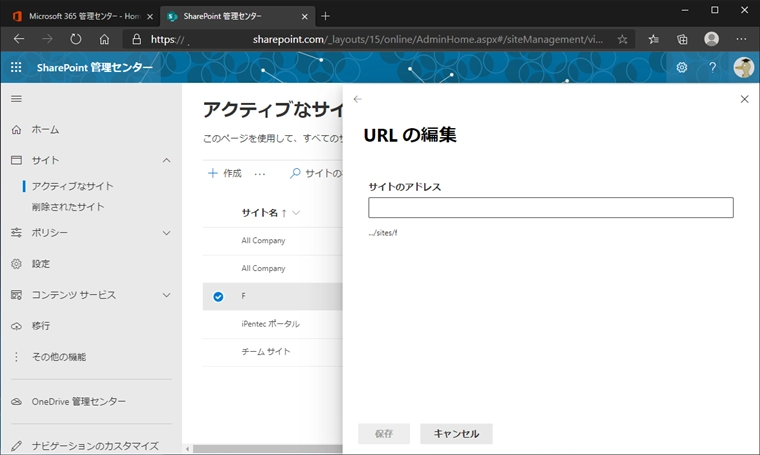
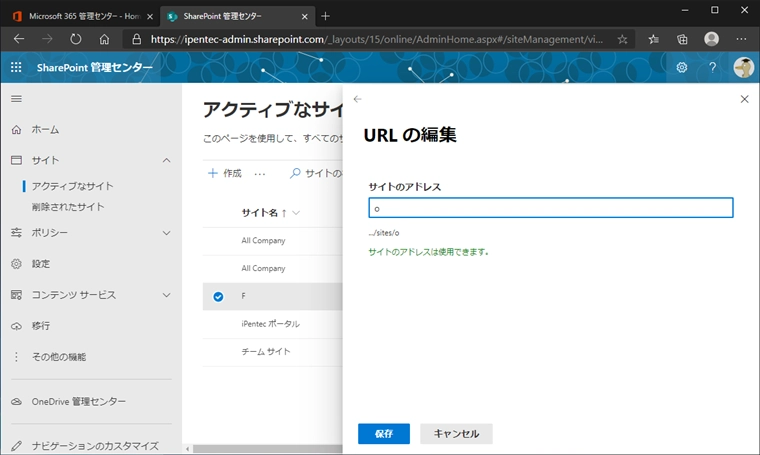
URL変更後には[サイト名を変更しますか?]ダイアログが表示されます。[はい]をクリックします。
[サイト名の編集]画面が表示されます。
変更したいサイト名を[サイト名]テキストボックスに入力します。重複チェックが実行され、サイト名に利用できる場合は[サイト名は使用できます。]のメッセージが表示されます。設定後、画面下部の[保存]ボタンをクリックします。
以上の手順でチームサイトのURLとサイト名を変更できました。
サイト名のみを変更する場合は、SharePointのチームサイトのページからでも変更できます。
チームサイトの所有者のアカウントでチームサイトのページを表示します。
ページ右上の歯車アイコンのボタンをクリックします。右側に[設定]のスライドインメニューが表示されます。
メニューの[サイトの情報]の項目をクリックします。
[サイト情報]の画面が表示されます。
[サイト名]のテキストボックスに入力されている現在の名称を新しい名称に変更します。
変更後、画面の一番下にある[保存]ボタンをクリックします。
設定が反映され、チームサイトの名称が変更されました。名称の変更のみのため、URLは従来と同じURLのままです。
